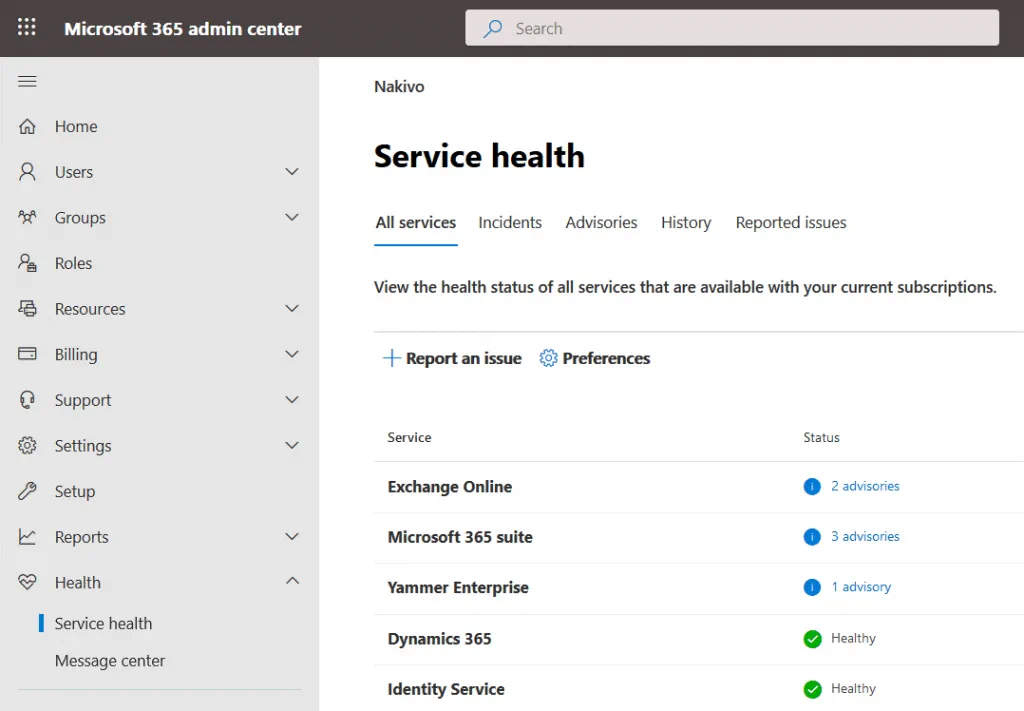어떤 애플리케이션을 사용할 때 문제가 발생할 수 있으며, Office 365도 예외는 아닙니다. 모든 문제가 소프트웨어 공급업체에 의해 패치되지 않은 버그로 인해 발생하는 것은 아닙니다. 많은 문제는 클라이언트 측에서 해결할 수 있습니다. 소프트웨어 공급업체에 의해 수정될 수 있는 Office 365의 문제가 발생하면 Microsoft가 알려진 문제를 해결하기 위한 업데이트를 가능한 빨리 출시할 것입니다.
그러나 Microsoft 측의 문제로 인한 Office 365 다운의 확률은 상당히 낮습니다. Office 365가 다운되었습니까? Office 365 계정으로 로그인하는 방법은 무엇인가요? Office 365를 사용할 때 가능한 Office 365 문제에 대한 해결책을 갖고 있는 것이 유용하며, 이 블로그 포스트는 오늘의 Office 365 문제, Office 365 문제 해결 및 Office 365 알려진 문제를 감지하고 해결하는 가능한 솔루션을 다룹니다.
Office 365 활성화 문제
Office 365 애플리케이션을 사용하려면 Office 365를 활성화해야 합니다. 활성화되지 않은 경우 다음 오류 메시지가 표시됩니다:
제품 비활성화됨.
중단 없이 Word를 계속 사용하려면 아래 옵션을 선택하여 재활성화하세요.
키 입력 – 제품 키가 있습니다.
로그인 – 이 컴퓨터를 활성 계정에 추가하세요.
컴퓨터에 설치된 Microsoft Office 버전을 확인하십시오. 구독 이름과 만료 날짜를 확인하십시오. 컴퓨터에 설치된 Office 365 애플리케이션은 라이선스를 확인하고 유효성을 검사하기 위해 인터넷을 통해 최소 30일마다 Microsoft 서버에 연결해야 합니다. 연속적으로 30일 이상 Microsoft 서버에 연결하지 않으면 이러한 애플리케이션이 비활성화되어 Microsoft 라이선스 서버에 연결하고 라이선스를 갱신할 때까지 사용할 수 없습니다.
구독 계획에서 제공하는 Office 365 버전과 다른 Microsoft Office 버전을 설치한 경우, 컴퓨터에서 기존 Microsoft Office 스위트를 제거하고 올바른 버전을 설치하십시오. 그런 다음 컴퓨터에서 설치된 Office 365 스위트를 다시 활성화하려고 합니다. 컴퓨터에서 이전 Microsoft Office 라이선스를 제거하고 새로운 라이선스를 설치해야 할 수도 있습니다.
인터넷 연결을 확인하십시오. Microsoft 서버에 대한 네트워크 액세스가 차단되지 않았는지 확인하십시오. 컴퓨터, 라우터 및 DNS 구성에서 방화벽을 확인하십시오.
Office 365 구독이 만료된 경우 새 라이선스를 구매하고 새 기간 동안 Office 365 구독을 연장하십시오. 그런 다음 Office 365 애플리케이션을 다시 열어보십시오.
여러 버전의 Microsoft Office가 설치되어 있는 경우 Office 365 활성화 문제가 발생할 수 있습니다. 컴퓨터에서 이전 버전의 Microsoft Office를 제거하고 Microsoft Office 365를 다시 활성화하려고 시도하십시오.
터미널 서버에 설치된 Office 365 응용 프로그램을 사용하려면 공유 컴퓨터 활성화를 지원하는 Office 365 Pro Plus를 사용해야합니다. Office 365에서 터미널 서버 사용에 대한
Office 365 로그인 문제
Office 365 로그인 문제는 Office 365 사용자 사이에서 흔합니다. 이에 대한 몇 가지 사례와 Office 365 문제 해결에 사용할 수 있는 권장 사항을 살펴보겠습니다. 잘못된 ID나 암호는 로그인 실패의 일반적인 원인입니다. Office 365 포털에 로그인하려고 할 때 오류 메시지가 표시됩니다:
“이 사용자 ID나 암호를 인식할 수 없습니다..”
이 오류의 가능한 원인
잘못된 사용자 이름이나 암호를 입력했습니다. 암호를 확인하고 대문자 잠금이 꺼져 있는지 확인하십시오. 암호는 대소문자를 구분합니다. 텍스트 문서, Skype 또는 다른 응용 프로그램에서 암호를 복사하지 않고 수동으로 암호를 입력하십시오. 권장 사항에 따르면 암호를 텍스트 문서나 메신저 앱에 저장하지 않는 것이 좋습니다.
Office 365 관리자가 Office 365 계정의 암호를 변경하거나 계정을 비활성화했습니다. 시스템 관리자에게 자격 증명을 요청하십시오.
Office 365 로그인 문제 해결 방법
Office 365 계정의 암호를 잊어버렸다면 암호를 복구하거나 재설정하십시오.
다음 링크를 사용하여 작업 또는 학교 계정을 복구하십시오: https://passwordreset.microsoftonline.com (Office 365 관리자가 사용자가 비밀번호를 재설정할 수 있도록 허용한 경우).
개인 Microsoft 계정을 복구하려면 다음 링크를 사용하십시오: https://account.live.com/ResetPassword.aspx
Office 365 계정을 구성할 때 복구 이메일 주소를 항상 정의하십시오. 잘못된 비밀번호가 여러 번 입력되면 여러 번의 로그인 시도 실패 후 Office 365 계정이 잠길 수 있습니다. 계정이 잠겼지만 복구 이메일 주소를 정의하지 않은 경우 Microsoft 계정 복구 양식을 작성해 보십시오.
- Office 365 서비스에 연결하는 데 사용하는 보통 컴퓨터와 IP 주소를 사용하십시오.
- 제공된 복구 양식에서 가능한 많은 질문에 답하십시오. 답변하지 않은 질문이 없도록 노력하십시오.
- 연락을 위한 새 이메일 주소를 정의하십시오. Microsoft는 정의된 이메일 주소로 광고를 보내지 않습니다.
- 계속하려면 캡차 코드를 입력하십시오.
이 작업 흐름은 이중 인증이 활성화되지 않은 경우에 사용할 수 있습니다.
Safari 브라우저의 문제
Safari의 문제는 Office 365 온라인 앱을 사용할 때 브라우저의 Intelligent Tracking Prevention (ITP) 기능으로 발생할 수 있습니다.
문제 해결을 위해 다음 단계를 수행하십시오:
- Safari를 열고 환경 설정> 개인정보으로 이동합니다.
- 사이트 간 추적 방지 옵션을 선택 안 하십시오.
- teams.microsoft.com
오피스 365 아웃렛트 문제
Microsoft Office 365 Outlook을 独立的 이메일 클라이언트로 사용하고 이메일 메시지를 보내고 받을 수 없는 경우, Outlook의 연결 설정을 확인하십시오.
올바른 Office 365 사용자 이름과 암호를 입력한 것을 확인하십시오.
Microsoft 邮件 서버에 연결하기 위한 POP3과 SMTP 설정(서버 주소, 포트, 암호화, 인증 등)을 확인하십시오. IMAP을 사용하면 IMAP 설정을 확인하십시오.
동기화 문제
Office Mobile에서는 Office 365 동기화 문제가 일반적이지만, 때때로 Office 365 데스크톱 应用程序, 如火狐浏览器 OneDrive와 Outlook에서 비슷한 문제가 발생할 수 있습니다.
OneDrive의 동기화가 실패하면 computermaintenance를 사용하여 이를 시도하십시오.
OneDrive 옵션을 사용하여 OneDrive 기능을 사용하고자 하는 경우, 사용하고자 하는 경우에 대한 문제를 해결하는 방법을 알아봐요.
- Outlook에 대해, KB2837618 또는 KB2837643과 같은 업데이트를 설치하后代わり, 应用程序가 실행 후 崩壊하거나 IMAP을 사용하여 이메일 계정을 사용할 때 에러가 나는 것을 확인할 수 있습니다.:
- 이 폴더의 아이템을 이동하는 것을 허용하지 않았습니다.
- 자동 응답 설정을 표시할 수 없습니다. 현재 서버를 사용할 수 없습니다. 나중에 다시 시도하십시오.
이 문제를 어떻게 해결합니까?
Outlook 365의 관련 IMAP 동기화 문제를 해결하려면 업데이트(KB2837618 및 KB2837643)를 제거하십시오.
시작을 클릭하고 제어판을 열고 프로그램 및 기능을 엽니다.
KB2837618을 선택하고 제거를 클릭하십시오.
KB2837643을 선택하고 제거를 클릭하십시오.
Windows를 다시 시작하고 Microsoft Office Outlook 365을 실행해보고 모든 것이 올바르게 작동하는지 확인하십시오.
업데이트 문제
Microsoft는 Windows, Microsoft Office 및 기타 소프트웨어를 정기적으로 업데이트하는 것을 권장합니다. Microsoft 업데이트는 정기적으로 출시되며 알려진 위협으로부터 소프트웨어를 보호하고 버그를 수정하는 등의 기능을 제공합니다. Office 365의 알려진 문제는 일반적으로 이러한 업데이트로 해결됩니다. 업데이트가 자동으로 설치되지 않은 경우 무엇을 할 수 있는지, 업데이트 문제를 일으킬 수 있는 요인은 무엇인지 알아봅시다. 설치된 Office 365 응용 프로그램 중 하나를 열고 파일 > 계정 > 업데이트 옵션 > 지금 업데이트를 클릭하여 Office 365 업데이트가 설치되었는지 확인하십시오. 설치되지 않았다면 설치하십시오.
Office 365 업데이트를 설치하는 데 실패하는 다양한 이유가 있으며 그 중 일부는 아래에 나와 있습니다.
您的 Office 365 应用程序安装的操作系统不支持 Microsoft Office 365 的更新版本。Windows 7 和 Windows 8 不支持最新版本的 Office 365,只有 Windows 10 支持这个版本(Windows Server 操作系统在此不适用)。
没有可用的互联网连接或防火墙阻止网络连接。
如果您确信没有连接问题,但您的 Office 365 没有检测到新更新(且看不到“您的 Office 365 已更新!”消息),请检查 Office 365 更新通道。有多个 Office 365 更新通道。其中一些允许用户在主要发布之前获取更新,而其他则在稍后提供更新。Office 365 使用的更新通道取决于您的 Office 365 订阅计划和配置。
通过打开一个 Office 365 应用程序并前往 文件 > Office 账户 来检查您的更新通道。然后点击 关于 Outlook 按钮。下面提供了 Office 365 更新通道的完整列表。
测试通道 对所有 Office 365 订阅计划都可用。主要发布前 4-6 周提供更新。
当前通道(预览) 对所有 Office 365 订阅计划都可用。主要发布前 2-4 周提供更新。
当前通道。对所有订阅计划都可用。这是默认的更新通道。
월간 엔터프라이즈 채널은 본 릴리스 후 1개월 후에 비즈니스 및 엔터프라이즈 구독 요금제에서 이용할 수 있습니다.
반기별 엔터프라이즈 채널(미리보기)은 본 릴리스와 비교하여 2~6개월의 지연으로 비즈니스 및 엔터프라이즈 구독 요금제에서 이용할 수 있습니다.
반기별 엔터프라이즈 채널은 본 릴리스와 비교하여 6~24개월의 지연으로 비즈니스 및 엔터프라이즈 구독 요금제에서 이용할 수 있습니다.
일회성 구매 설치는 Microsoft Office 2016 및 2019 설치에 이용할 수 있습니다. 업데이트로 버그 수정 및 보안 패치가 제공됩니다.
볼륨 라이선스는 Office 2016 및 Office 2019 버전 1808의 MSI 기반 설치를 위한 것입니다. 볼륨 라이선스 설치에 이용할 수 있습니다. 버그 수정 및 보안 업데이트가 제공됩니다.
애드인에 의해 발생하는 Office 365 문제
Office 365 애플리케이션에 설치된 애드인을 확인하십시오. 때로는 애드인이 Microsoft Office에 문제를 일으킬 수 있습니다. 이러한 문제에는 성능 저하 또는 프로그램 충돌이 포함됩니다. 애드인을 비활성화하고 애드인 없이 Office 365 애플리케이션을 실행해 보십시오. 애드인을 일시적으로 비활성화하려면 CTRL 키를 누르고 Microsoft Office 애플리케이션의 바로 가기를 클릭하십시오. 이 경우에 안전 모드를 사용하라는 메시지가 표시됩니다. 안전 모드는 Office 365 문제 해결에 유용합니다.
도움이 될 수 있는 도구
Microsoft에서 제공하는 일부 내장 도구를 통해 오늘날의 Office 365 문제를 찾고 해결할 수 있습니다. 가장 인기 있는 도구를 살펴보겠습니다.
Office 365 수리 도구
오피스 365 수리 도구는 오피스 365 应用程序을 설치 한 경우 대부분의 오피스 365 문제를 修正할 수 있도록 도와줍니다 ( only if you use online apps only). 적절한 내장 도구를 사용하여 오피스를 수리할 수 있습니다.
관리 대시보드을 오픈하고 프로그램 및 기능를 가기 전에.
오피스 365을 선택하고 수리를 눌러주세요.
두 가지 옵션이 있습니다: 빠른 수리와 온라인 수리 Online repair는 더 많은 수리 기능을 제공하며 더 자세한 검사를 수행합니다.
오피스 365 서비스 상태 확인
서비스 상태은 조직에 대한 오피스 365에 대한 온라인 도구입니다 (만약 직장과 학교의 오피스 365 계정을 가지고 있다면). 오피스 365 관리자만이 이 도구를 오피스 365 관리 센터에서 사용할 수 있습니다. 서비스 상태 대시보드를 사용하여 오피스 365의 문제를 발견하고 제공된 지침을 遵循하여 해결하십시오.
원격 연결 분석기
원격 연결 분석기를 사용하여 오피스 365 서비스가 应当按照 하는 것과 다르게 동작하지 않는 경우 연결 문제를 식별할 수 있습니다. 이 온라인 도구는 다음과 같은 서비스와 기능에 대한 시험을 사용하여 문제를 감지합니다:
- Exchange DNS
- Lync DNS
- Single Sign-On
- Exchange ActiveSync
- 동기화, 알림, 가용性 및 자동 답변
- Servcie account access
- Outlook 연결
- 이전/이후 SMTP 이메일, POP 이메일, IMAP 이메일
- Outlook Mobile Hybrid 현대 인증
Microsoft 지원 및 회복 도구
Remote Connectivity Analyzer를 실행하고 Office 365 문제가 修正되지 않았다면, Microsoft 지원 및 회복 도구를 사용해 주세요. 이 도구는 컴퓨터에 独立的 应用程序으로 설치되어야 합니다. 应用程序을 설치하고 실행하고 Office 365 계정 凭据을 입력하면 문제를 识別하고 해당하는 솔루션을 찾을 수 있습니다. 도우ant의 지침을 따라 Microsoft Office 365 문제를 찾고 해결합니다.
Office 365 이메일 시스템의 구성을 테스트하고 Office 365가 이메일 서비스를 사용하는 것을 방해하는 문제를 수정합니다. Microsoft 지원 및 회복 도구는 Microsoft Office, Office 365, 및 Outlook 문제를 해결 도우기 위해 도와드릴 수 있습니다.
제공된 建议이 문제를 해결하는 것이 아니라면 Office 365 compliant을 보내고자 하는 경우 또는 그렇지 않는다면, Microsoft 지원을 연락하십시오.
결론
Office 365 문제 해결은 안전하고 신뢰성 있는 IT 환경을 만들기 위한 중요한 요소입니다. 이 部落格 게시글에 설명된 Office 365 문제 외에도 데이터 손실을 인duce하는 이슈를 만날 수 있습니다.
Office 365를 사용할 때 데이터 손실을 피하려면 Office 365 데이터 백업을 수행하세요. NAKIVO Backup & Replication은 Office 365 뿐만 아니라 가상, 물리 및 클라우드 환경도 보호할 수 있는 범용 데이터 보호 솔루션입니다. 소프트웨어를 다운로드하고 환경에서 데이터 백업을 구성하세요.
Source:
https://www.nakivo.com/blog/common-office-365-issues-and-how-to-solve-them/